كيفية تمكين وضع مطور Apple AirTags المخفي
Miscellanea / / August 04, 2021
Apple AirTags الجديدة هي حديث المدينة بأكملها بميزاتها المذهلة ومدى أناقتها. تعد سهولة الاستخدام والميزات الخاصة بأجهزة التتبع الصغيرة هذه من Apple رائعة بلا شك ، ولكن يمكن للمستخدمين فتح المزيد من الإمكانات إذا كانوا يعرفون كيفية تمكين وضع المطور المخفي لـ Apple AirTag.
كشفت شركة آبل أخيرًا النقاب عن جهاز تتبع البلوتوث الذي طال انتظاره والذي يشبه البلاط. هذا جهاز تتبع دائري صغير مصمم لربطه كسلسلة مفاتيح ومحفظة. تُستخدم AirTags بشكل أساسي لتتبع ملحقاتك باستخدام Bluetooth بمساعدة تطبيق Find my device على أجهزة Apple.
هذا AirTag الصغير عبارة عن مزيج من العديد من الوظائف ، مثل البحث الدقيق والتنبيهات الصوتية لأجهزة التتبع والبطارية القابلة للاستبدال وغير ذلك الكثير. كما نعلم الآن ، فإن الوظيفة الرئيسية لـ Apple AirTags هي قدرتها على التتبع ، ولكنها تحتوي على المزيد من الميزات في وضع المطور المخفي. توجد قائمة مخفية في Find my App ، والتي توفر الكثير من المعلومات.

محتويات الصفحة
-
كيفية تمكين وضع مطور Apple AirTags المخفي
- حول Apple AirTags
- خطوات لتمكين قائمة مطوري AirTag
- إعدادات قائمة مطور AirTag
-
استنتاج
- اختيار المحرر
كيفية تمكين وضع مطور Apple AirTags المخفي
الميزة الرئيسية لـ Airtag هي الدقة في العثور على الجهاز المتصل الذي يمنح المستخدم الوصول إلى موقعه الدقيق مع الاتجاه. يتم دمج الميزات مع إدخال الكاميرا ، والواقع المعزز ، وصوت الجهاز ، وتكنولوجيا الراديو فائقة النطاق.
خطوات لتمكين قائمة مطوري AirTag
يحتوي وضع المطور المنشط على واجهة بحث دقيقة ويعرض معلومات تشخيصية وتقنية في الوقت الفعلي. علاوة على ذلك ، فإن جميع الميزات الأخرى لـ AirTag هي إحداثيات التسارع والجيروسكوب ، ودقة شاشة ردود الفعل اللمسية ، والرسوم المتحركة لتتبع الجهاز ، وغير ذلك الكثير. يمكنك أيضًا تمكين وضع المطور باتباع هذه الخطوات.
-
أولاً ، انقر فوق العثور على التطبيق الخاص بي على جهاز iPhone الخاص بك.

- حدد علامة التبويب "العناصر" من أسفل شريط التنقل.

-
الآن ، اضغط على ملف "البحث عن الأماكن المجاورة" زر بعد تحديد أحد ملفات AirTags من القائمة.

- بعد ذلك ، انقر خمس مرات على اسم AirTag الخاص بك في الزاوية اليسرى العليا. سيتم تنشيط وضع المطور.

- أخيرًا ، أنت الآن في وضع المطور. يتم عرض الكثير من المعلومات جنبًا إلى جنب مع أشرطة التمرير لضبط لون الخلفية والرسوم المتحركة النقطية للبحث الدقيق وإعدادات توفير شحن البطارية ، علاوة على ذلك.
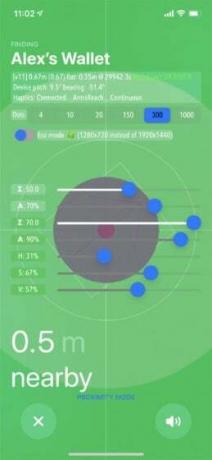
من خلال هذه الخطوات ، يمكنك الوصول بسهولة إلى وضع المطور. سيساعدك ذلك على اكتشاف ما هو أبعد من مجرد تتبع الجهاز. لذلك إذا اشتريت AirTag واستخدمته لتتبع محفظتك أو مفاتيحك ، فجرّب وضع مطور AirTag في تطبيق Find My.
إعدادات قائمة مطور AirTag
لديك الآن شك حول جميع أدوات التبديل وأشرطة التمرير في وظائف وضع المطور في AirTag. وتفسير ذلك على النحو التالي:

- النقاط: يمكنك ضبط عدد النقاط (بين 4-1000) التي تستخدم لإيجاد الرسوم المتحركة بدقة والتي تظهر على شاشة الجهاز.
- نمط الصدى: هذه ميزة موفرة للبطارية حيث يمكنك استخدام واجهة AR منخفضة الدقة أثناء العثور على أي AirTag مفقود. يتطلب طاقة شظية خفيفة ، ونتيجة لذلك ، يستهلك قدرًا أقل من البطارية.
- ح (هوى): يمكنك ضبط لون واجهة مستخدم البحث الدقيق لـ AirTag.
- S (تشبع): في هذه الميزة ، يمكنك ضبط تشبع واجهة المستخدم.
- V (القيمة): قم بتغيير سطوع واجهة المستخدم.
- Σ (مجموع): إنه شريط التمرير العلوي الذي يمكنك من خلاله تعديل ضبابية الكاميرا.
- أ: يمكنك مزج النسبة المئوية مع العرض.
- أخيرًا ، يسمح لك أيضًا بالتبديل بين "وضع القرب' و 'الوضع التفاعلي"من وضع مطور AirTag.
استنتاج
حسب الشائعات، تتم إزالة إعدادات المطور بواسطة Apple في تحديث iOS القادم. ومع ذلك ، حتى ذلك الحين ، سيتمكن مستخدم Airtag من استخدام كل هذه الميزات إلى جانب الإعدادات الإضافية التي لا تسمح بها Apple عادةً. هذا كل شيء من جانبنا يا رفاق. يرجى مشاركة أفكارك حول وضع المطور المخفي. إذا كان لديك المزيد من المعلومات حول ما تظهره الشاشة أيضًا ، فلا تتردد في إسقاط التعليقات أدناه.
اختيار المحرر
- كيفية إظهار نسبة البطارية على iPhone 12
- كيفية الإصلاح: AirDrop لا يعمل على نظام Mac
- قم بإيقاف تشغيل تحسين التخزين لـ Apple Music على iPhone
- كيفية تحسين عمر البطارية على Apple Watch Series 6
- استخدم MacBook وشاشته مغلقة في وضع الصدفة

![How to Install Stock ROM on Jivi Energy E12 [Firmware File / Unbrick]](/f/60d9c49201f870a223f94d0d15fb6883.jpg?width=288&height=384)
![كيفية تثبيت Stock ROM على Telego Rainbow [ملف البرنامج الثابت / Unbrick]](/f/2280f623fde9210a1eeed6b49375c47d.jpg?width=288&height=384)
